Как посмотреть историю в телефоне Хонор и Хуавей? Для одной категории пользователей — это действие не занимает много времени и не требует особых усилий. Но есть категория людей, которые относительно недавно стали обладателями современных гаджетов, и не все инструменты понятны до конца. Это вполне обоснованно, потому что старые версии смартфонов или кнопочных мобилок имели совсем другой интерфейс. Чтобы разобраться детальнее в работе мобильной версии поисковой системы, мы составили детальный обзор функционала.

История в Yandex.Browser
Способ, как посмотреть историю посещенных сайтов в версиях Яндекс Браузера на Андроиде и айФоне идентичный:
- Запустите обозреватель. Введите поисковый запрос или перейдите на любой сайт из табло, чтобы открылось новое окно.

- Тапните по иконке закладок снизу. В новом окне щелкните пальцем по ярлыку часов.


Как очистить историю просмотров и историю действий на смартфоне. (Xiaomi, Redmi).
Очистка истории на Андроид

Для очистки Вашей конфиденциальной информации нужно проделать следующую последовательность шагов:
- Открыть браузер.
- Активировать меню.
- Выбрать пункт «Настройки».
- Далее перейти в раздел «Конфиденциальность».
- Использовать кнопку-ссылку «Очистить».
- Далее потребуется выбор параметров очистки и подтверждение действия.
Чтобы очистить кэш необходимо:
- Перейти в «Настройки телефона».
- Открыть параметры «Общие».
Далее для очистки индивидуально нескольких приложений:
- Выбрать «Приложения»
- Найти нуждающееся в очистке и нажать на него.
- Там будет кнопка «Очистить кэш»
Либо для глобальной очистки:
- Выбрать «Хранилище данных».
- Активировать пункт «Освободить место».
- Нажать на «Временные файлы».
- Утройство предложить удалить все из кэша.
- Для продолжения нажмите «Удалить».
- Затем необходимо подтвердить свое решение.
SAMSUNG (Самсунг)

Смартфоны данной модели имеют свой встроенный браузер от производителя, который немного отличается от привычного Яндекса и Хрома.
Очистка встроенного браузера Самсунг:
- Открыть.
- Нажать + и создать новую вкладку.
- Активировать пункт меню «Дополнительно».
- Выбрать раздел «Настройки», затем подраздел «Личные данные».
- Жмем на «Удалить все данные».
- Подтвердите действие кнопкой «Очистить».
Huawei (Хуавей)

Как просмотреть историю просмотров в режиме инкогнито (2023) || Как удалить историю инкогнито
В данной модели смартфона нет отдельно очистки кэша через «Хранилище данных», все можно сделать только в разделе «Мои приложения».
Очистка встроенного браузера Хуавей:
- Открыть.
- Активировать пункт меню «Настройки».
- Выбрать раздел «Конфиденциальность и безопасность».
- Жмем на «Очистить кэш».
- Затем «Очистить журнал».
- И наконец «Удалить куки».
Lenovo (Леново)
В данной модели телефона «Хранилище данных» имеет название «Внутренняя память».
HTC (ЭйчТиСи)
Очистка встроенного браузера НТС:
- Открыть.
- Активировать пункт меню «История».
- Выбрать раздел «Личные данные».
- Жмем на «Удалить все данные».
- Выбираем параметры: история, кэш, куки, пароли.
- Подтвердите действие кнопкой «Очистить».
Fly (Флай)
В данной модели телефона «Хранилище данных» имеет название «Внутренняя память».
Honor (Хонор)
В данной модели телефона нет особых отличий и особенностей.
Meizu (Мейзу)
В данной модели телефона нет особых отличий и особенностей.
Mi Браузер
Элементы интерфейса и средства навигации стандартного браузера на мобильных устройствах Сяоми несколько не похожи на таковые в аналогичных приложениях других разработчиков, однако алгоритм взаимодействия с ними для решения нашей задачи довольно интуитивен. На нижней панели нажмите на крайний справа значок с изображением миниатюры пользователя, затем воспользуйтесь кнопкой «Закладки и история» и перейдите во вкладку «История». По умолчанию в этом разделе будет отображаться список посещенных за текущий день сайтов, однако при необходимости можно просмотреть записи за неделю и даже месяц, развернув соответствующие блоки.

Как отключить
Результаты поиска могут скомпрометировать пользователя, поэтому разработчики предусмотрели 2 способа, как их отключить. Первый вариант — в меню «Еще» откройте «Инкогнито вкладка». Это специальный режим, в котором обозреватель не запоминает посещенные веб-ресурсы и cookie-сайтов.

Второй вариант подойдет тем, кто не хочет активировать дополнительные функции:
- Зайдите в «Настройки».

- В разделе «Конфиденциальность» отключите тумблер напротив «Сохранять историю».

Здесь же отключают автоматическое заполнение форм.
На телефоне историю Яндекс Браузера открывают через меню открытых вкладок. Здесь же отображаются страницы, просмотренные на ПК или других устройствах, синхронизированных под одной учетной записью.
Яндекс.Браузер
Интерфейс популярного среди русскоязычных пользователей интернет-обозревателя Яндекс, как и навигация в нем, несколько отличается от рассмотренного выше аналога Google. Так, чтобы открыть историю, необходимо коснуться значка с указанием количества активных вкладок под адресной строкой, а затем – с изображением часов. Перед вами появится список ранее посещенных веб-сайтов.

Работа с другими устройствами
Чтобы посмотреть историю с Яндекс Браузера на ПК или другого устройства на Андроиде:
- Откройте дополнительное меню и щелкните по «Войти вYandex».

- Войдите под аккаунтом, который используете на другом устройстве.

- Снова перейдите во вспомогательное окно, тапните по «Включить синхронизацию» и выберите учетную запись.


- Зайдите на любой сайт, разверните закладки.
- Выберите иконку монитора снизу, разверните «Компьютер» или «Телефон» — просматривайте посещенные страницы.
Этот принцип работает и в обратном направлении:

- Запустите программу на персональном компьютере, втором девайсе.
- Зайдите в меню, где собрана информация о переходах и посмотрите информацию о конкретном смартфоне/планшете.
Эта функция также реализована в Альфа и Бета-версиях обозревателя.
Samsung Браузер
В предустановленном на смартфонах Самсунг фирменном веб-обозревателе история тоже скрыта в меню, вызывается оно тапом по кнопке в виде трех горизонтальных полос на навигационной панели. Единственный нюанс заключается в том, что здесь данный раздел называется «Журнал». К слову, в нем хранятся не только посещенные сайты, но и просмотренные видео.

Opera
Этот браузер имеет вкладку “История”, как и рассмотренный ранее Firefox.
Перейдите в это меню, где можно увидеть все посещаемые вами интернет ресурсы. Также в это меню можно перейти, кликнув на логотип браузера (слева вверху) и выбрать в выпадающем окне “История”.
Хочется отметить, что для комфортного серфинга и поиска в интернете с помощью смартфона нужно иметь мощное устройство с большим качественным экраном, на котором будет удобно просматривать контент без лишних нагрузок на зрение.
При подготовке данного материала для тестирования функции очистки истории браузера на Аднроид-устройстве мы выбрали смартфон от молодого британского бренда Wileyfox, продукция которого отличается надежностью, производительностью и доступной ценой, действительно впечатляющей для аппаратов такого уровня.
Почему Wileyfox
Британская компания Wileyfox впервые представила рынку свои смартфоны в октябре 2015 г. Каждый аппарат получил те функции и опции, которые наиболее востребованы среди потребителей.
В первую очередь – это поддержка двухсимочного режима и работа с мобильными сетями передачи данных 4G LTE (для выхода в интернет можно использовать карту с любого слота, нужно просто указать ее через меню).
Также каждая модель отличается стильным дизайном и отличными техническими характеристиками.
Для комфортной работы в интернет браузере, поиска и запуска различных ресурсоемких приложений идеально подойдут флагманские модели смартфонов: Wileyfox Swift 2 Plus и Wileyfox Swift 2 X.
Это мощные аппараты с прекрасными техническими характеристиками. Производительный процессор, достаточный объем оперативной памяти, новейшие версии ОС, скоростное соединение с интернетом и качественный экран – важнейшие критерии для модели, которая будет использоваться для посещения многочисленных интернет сайтов.
Wileyfox Swift 2 Plus
Открывать и просматривать интернет сайты будет очень удобно на качественном 5-дюймовом IPS 2.5D дисплее с HD разрешением.
Благодаря технологиям IPS и ONCELL Full Lamination, применяемым при изготовлении экрана, дисплей обеспечивает максимально широкие углы обзора и отличное качество изображения.
Возможность использования одновременно нескольких браузеров, открытия в них большого количества вкладок без подвисаний и мгновенную реакцию на ваши действия обеспечивает производительный 8-ядерный процессор Qualcomm Snapdragon 430 MSM8937 с частотой 1.4 ГГц, а также наличие 3 Гб оперативной памяти.
Благодаря такой аппаратной части вы можете не волноваться о недостатке ресурсов для работы самых мощных и тяжелых приложений.
Mozilla Firefox
Файерфокс по части меню в целом и интересующей нас в рамках настоящей статьи задачи в частности практически повторяет Хром, с той лишь разницей, что необходимые элементы (адресная строка, кнопки навигации) расположены в нем не сверху, а снизу. Примечательно, что в этом браузере можно увидеть не только сохраненную за последнее время историю, но и недавно закрытые вкладки.
Источник: lowprices74.ru
Как посмотреть и удалить историю браузера в телефоне Хонор и Хуавей
«Как посмотреть историю в телефоне Хонор и Хуавей?» — важный вопрос для пользователей смартфонов этой марки. Браузер помогает найти необходимые данные, загрузить приложения и прочее. Действия фиксируются, чтобы юзеры могли их смотреть и удалять по желанию. Подробности в этой статье.

Где история на Андроиде
Посмотрим, куда на Андроиде в Яндекс браузере сохраняется история:
- На главной нажимаем на вкладки. Открытые окна обозначены цифрой по их количеству.

- На появившейся панели внизу окна выбираем значок «часы» и нажимаем на него.


Здесь можно найти нужную ссылку. Нажав на нее, можно опять попасть на этот сайт, или удалить ее, если эта информация больше не нужна.
Просмотр списка посещений в Яндекс браузере на телефоне Самсунг и Хонор доступен по этому же алгоритму.
Очистка истории на Андроиде
На Android можно очищать список посещенных сайтов или удалять отдельные вкладки в приложении. Для этого необходимо:

- В открывшемся окне нажмите на вкладку, которую хотите удалить, удерживайте, пока не появится меню.
- Выберите нужный пункт. «Удалить», если хотите, чтобы из списка пропала только эта вкладка, или «Очистить», чтобы удалить все страницы, которые посещали в Интернете.
Второй вариант полной очистки данных:
- Зайти в настройки в браузере, нажав на знак трёх точек.

- Во вкладке «Конфиденциальность» зайти в раздел «Очистить данные».

- Проставить галочки напротив нужных разделов с данными и нажать на соответствующую кнопку, после подтвердить удаление.







IOS
Safari через настройки телефона
Большинство пользователей IOS используют стандартный Safari. Удалить историю браузера полностью здесь проще всего.
Открываем настройки устройства и находим Safari. Выбираем, и тыкаем на «clear history and website data». Если нажать на кнопку нельзя, значит на устройстве установлено ограничение, которое нужно снять. Для этого возвращаемся на раздел «основные», где находим «ограничения». Вводим установленный пароль, и снимаем блокировку с «веб-сайты».
Включаем необходимые варианты
Возвращаемся к Сафари, подтверждаем удаление, готово.
Яндекс
Аналогично версии для Android, здесь так же нужно открыть программу и нажать на три точки для открытия дополнительного меню. После этого переходим к «настройкам», «конфиденциальность», отмечаем галочками пункты для удаления и выполняем подтверждение.
С остальными браузерами все действия схожи, поэтому просто повторяем их из описаний выше.
Opera
Мобильная версия оперы для IOS слегка отличается дизайном. При запуске программы, пользователи увидят в верхней части программы три раздела – history, экспресс-панель, новости. Отмечаем необходимый раздел, в появившемся окне нажимаем на корзину у левого нижнего угла, подтверждаем действие и готово.
Где история на Айфоне
Узнаем, где хранится журнал истории Yandex browser на iPhone.
- Тапните на значок «три точки».
- Выберите часики с надписью «История».

- Откроется окно с навигацией по сайтам.

Здесь можно совершать нужные действия: удалять вкладки или просматривать странички снова.
Очистка истории на Айфоне
Чтобы очистить просмотренные сайты в Яндекс Браузере на Айфоне, нужно:
- Зайти в просмотренные страницы и выбрать ту вкладку, которую нужно удалить.

- Сдвинуть вкладку влево. Подтвердить удаление, нажав на кнопку «Удалить».

Для удаления данных проделайте шаги, описанные в пункте «Как очистить историю Яндекс браузера на телефоне Андроид». Алгоритм полного удаления, в том числе и очистка кэша, доступен на любой ОС, даже на планшете и компьютере.
Как включить или отключить историю приложений и веб-поиска
Примечательно, что используя рабочий смартфон и планшет, доступ к истории использования имеет системный администратор, который для отключения/включения следует алгоритму.
- Выполняет переход «Приложения»/«Дополнительные сервисы»/Google/«История приложений» и веб-поиск.
- Выбирает «Статус сервиса».
- Включает/Отключает для всех.
- Сохраняет данные.
Если необходимо установить опцию для пользователей выполните следующие действия:
- определите организационные подразделение, нажмите Вкл. или Выкл;
- выберите «Переопределить».
Для быстрого просмотра отображаемого списка пролистайте страницу и установите «Фильтр».
Как отменить сохранение истории на телефоне
Некоторые пользователи не хотят оставлять следы пребывания в Сети в целях сохранения приватности или рационального использования памяти устройства. В этом случае рекомендуем в вашем гаджете:

-
Зайти в настройки (значок трех точек).

Также в Яндекс браузере можно просматривать веб-страницы в режиме «Инкогнито» бесследно. Для этого нажмите на три точки справа выберите «Инкогнито вкладка». Этот способ хорош, если вы не хотите собирать данные о просмотренных сайтах.





Можно ли использовать историю проблем приложений?
Многие пользователи считают, что эта функция, которая есть во всех мобильных устройствах компании, которые были обновлены до версии One UI 3.0, должна быть лучше. Однако сегодня мы столкнемся с функциональностью программного обеспечения, которая позволит нам видеть различные отчеты о техническом обслуживании, которые были выполнены на самом смартфоне, чтобы мы могли узнать, является ли производительность оптимальной, среди прочего.
И дело в том, что, безусловно, не раз случалось с вами, что определенное приложение давало вам слишком много сбоев, либо потому, что оно постоянно перезагружалось, либо даже потому, что вы заметили, что оно потребляет больше батареи, чем должно. По этой причине в этом небольшом разделе, называемом Историю проблем с приложением мы будем мы можем определить по количеству перезапусков, с какими приложениями у нас возникают проблемы.
Кроме того, благодаря этому инструменту Galaxy мы не только сможем проверить, произошел ли какой-либо сбой в конкретном приложении, но и все будет записано, чтобы мы могли просматривать его с течением времени. Таким образом, мы всегда можем знать, какое стороннее программное обеспечение неисправно, а какое нет.
И, что самое главное, вам не нужно ничего устанавливать, поскольку это одна из тех функций, которые поставляются по умолчанию. Таким образом, нам нужно будет обновить только наш мобильный телефон Samsung до версии One UI 3.0. Кроме того, зная историю, у нас будет возможность принять решение, которое лучше всего соответствует характеристикам смартфона, например, навсегда удалить это проблемное приложение или найти какую-либо альтернативу.
Где история на планшете
Процесс открытия истории веб-обозревателя на планшете схож с таковой на компьютере, но отличается от алгоритма на смартфоне.
- Открываем стартовую страницу браузера Яндекс. Для этого в конце вкладок нажимаем «+».

- С левой стороны выбираем иконку часов. Откроется лента просмотренных ресурсов.

Есть и другой способ. Интерфейс планшета, как и компьютера, разрешает сделать запрос через адресную строку. Для этого нужно ввести в нее «browser://history/». Откроется вкладка с полным списком просмотренных ранее сайтов.
На этом наш краткий путеводитель по истории в мобильной версии браузера Яндекс окончен.
Opera
Этот браузер имеет вкладку “История”, как и рассмотренный ранее Firefox.
Перейдите в это меню, где можно увидеть все посещаемые вами интернет ресурсы. Также в это меню можно перейти, кликнув на логотип браузера (слева вверху) и выбрать в выпадающем окне “История”.
Хочется отметить, что для комфортного серфинга и поиска в интернете с помощью смартфона нужно иметь мощное устройство с большим качественным экраном, на котором будет удобно просматривать контент без лишних нагрузок на зрение.
При подготовке данного материала для тестирования функции очистки истории браузера на Аднроид-устройстве мы выбрали смартфон от молодого британского бренда Wileyfox, продукция которого отличается надежностью, производительностью и доступной ценой, действительно впечатляющей для аппаратов такого уровня.
Почему Wileyfox
Британская компания Wileyfox впервые представила рынку свои смартфоны в октябре 2015 г. Каждый аппарат получил те функции и опции, которые наиболее востребованы среди потребителей.
В первую очередь – это поддержка двухсимочного режима и работа с мобильными сетями передачи данных 4G LTE (для выхода в интернет можно использовать карту с любого слота, нужно просто указать ее через меню).
Также каждая модель отличается стильным дизайном и отличными техническими характеристиками.
Для комфортной работы в интернет браузере, поиска и запуска различных ресурсоемких приложений идеально подойдут флагманские модели смартфонов: Wileyfox Swift 2 Plus и Wileyfox Swift 2 X.
Это мощные аппараты с прекрасными техническими характеристиками. Производительный процессор, достаточный объем оперативной памяти, новейшие версии ОС, скоростное соединение с интернетом и качественный экран – важнейшие критерии для модели, которая будет использоваться для посещения многочисленных интернет сайтов.
Wileyfox Swift 2 Plus
Открывать и просматривать интернет сайты будет очень удобно на качественном 5-дюймовом IPS 2.5D дисплее с HD разрешением.
Благодаря технологиям IPS и ONCELL Full Lamination, применяемым при изготовлении экрана, дисплей обеспечивает максимально широкие углы обзора и отличное качество изображения.
Возможность использования одновременно нескольких браузеров, открытия в них большого количества вкладок без подвисаний и мгновенную реакцию на ваши действия обеспечивает производительный 8-ядерный процессор Qualcomm Snapdragon 430 MSM8937 с частотой 1.4 ГГц, а также наличие 3 Гб оперативной памяти.
Благодаря такой аппаратной части вы можете не волноваться о недостатке ресурсов для работы самых мощных и тяжелых приложений.
Как убрать ошибку на вашем Галактике?
Имея эту историю сбоев приложений, которые мы установили на наш смартфон, правда заключается в том, что он всегда будет знать, есть ли у нас какой-либо тип ошибки или также в том случае, если приложение может содержать потенциально вредоносное программное обеспечение. По этой причине есть много пользователей, которые хотят исправить неудачу, чтобы инцидент, показанный им в реестре, исчез.
Однако сообщения, которые объявляют о каком-либо типе инцидента, которые появляются в этом небольшом разделе обслуживания устройства, не могут быть устранены. Единственное возможное решение — удалить стороннее программное обеспечение, которое появляется в истории. Тем не мение, переустановка будет бесполезна , так как та же ошибка появится снова.

Это потому, что это уведомления истории отказов. Поэтому их нельзя удалить напрямую. Это в основном потому, что они только сообщая нам, если произошла какая-то ошибка в нашем мобильном телефоне.
В частности, появляющееся уведомление будет только информативным. Если это действительно серьезный инцидент, вы сообщите нам об этом прямо в разделе «Техническое обслуживание» устройства. Кроме того, он будет делать это с желтым или красным цветами, чтобы привлечь наше внимание. Кроме того, если на ваш смартфон было добавлено слишком много ошибок, которые не возникали на регулярной основе, вам придется попробовать обновить эти приложения и попытаться стереть данные или переустановить их, чтобы увидеть, решена ли эта ошибка. Другой приемлемый вариант — нажать на параметр «Оптимизировать» в разделе обслуживания.
Источник: bonecrusher-market.ru
Как посмотреть историю браузера чужого телефона
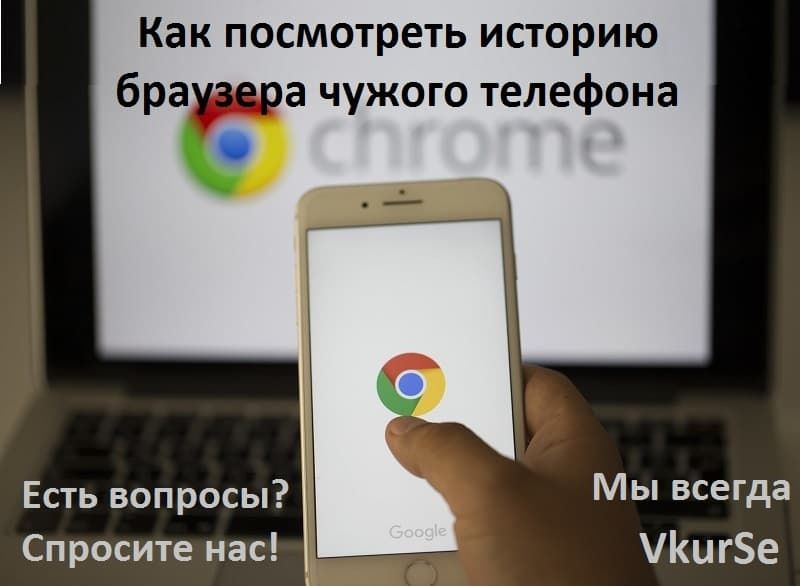
Хотите знать, какие сайты посещает Ваш ребенок или родные Вам люди? Нужна история мобильного браузера с чужого телефона? На самом деле – это сделать не сложно. Мы расскажем Вам: 1.Как открыть историю на своем телефоне. 2.Как посмотреть историю посещений на чужом телефоне.
3.Как установить и настроить программу. 4.Как она будет передавать Вам данные. 5.Где Вы сможете посмотреть историю чужого телефона со своего телефона или компьютера. Главное и единственное требование – телефон должен быть на операционной системе Андроид. С Айфона посмотреть чужую историю посещения сайтов не получится.
Немного о наболевшем
Интернет дает безграничную информацию по абсолютно любым (!) тематикам. Что сможет показать история телефона? Очень многое! Какие сайты интересны человеку. Какие темы его увлекают.
На какие сайты он заходил случайно (например, 1 запрос в течение полугода), а на какие часто. Специализированная программа поможет вести контроль за посещением сайтов с любого устройства Андроид (смартфона или планшета).
По запросам, которые человек вбивает в поиск Хрома, можно отследить интересы человека. Наша программа сможет показать историю телефона, чтобы Вы смогли проконтролировать, на какие темы он (ребенок, любимый человек, жена, муж или сотрудник на работе) ищет сайты, насколько глубоко он изучает эти темы. Это был один мимолетный всплеск интереса или он упорно на разных сайтах ищет одну и ту же тематику.
Если речь идет о своем собственном устройстве, то можно найти сайты, которые вы посещали, но теперь забыли, как вы их нашли. Согласитесь, такое часто бывает: упорно ищешь, найдешь, прочитаешь, закроешь. А потом он вдруг понадобился еще раз, и снова предстоят эти муторные поиски – нет, история посещений для этого и создана – зашли и нашли.
Вопрос 1. Как открыть историю на своем телефоне?
Открыть историю посещения сайтов на своем собственном телефоне, чтобы ее просмотреть или удалить, можно следующим образом:
Шаг 1. На телефоне найти и открыть Chrome.
Шаг 2. Нажать «Ещё» — верхний правый угол, если адресная строка сверху и провести пальцем снизу вверх, если она расположена внизу экрана.
Шаг 3. Нажать «История».
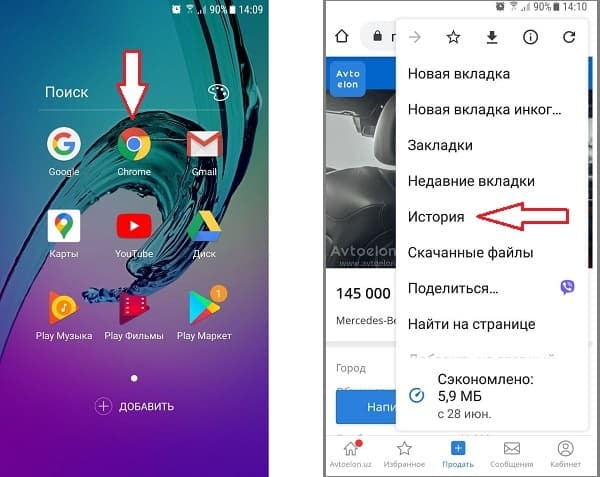
Таким образом, Вы сможете просмотреть или удалить те сайты, которые искали на Вашем телефоне.
Вопрос 2. Как посмотреть историю приложения на чужом телефоне?
Исходя из того, какой результат Вы хотите получить, будет два кардинально разных варианта.
Вариант 1. Если Вам нужна история посещения сайтов, которая уже есть на телефоне другого человека и Вы хотите единожды ее просмотреть, тогда нужно взять его телефон, зайти в историю и посмотреть (см. Вопрос 1).
Вариант 2. Если Вам нужно каждый день просматривать историю с чужого смартфона, а ежедневного доступа к нему нет, тогда Вам нужно 1 раз установить программу VkurSe и периодически получать историю этого телефона на свой телефон или компьютер.
Вопрос 3. Как посмотреть историю посещений на телефоне незаметно?
Для того чтобы Вам была доступна история мобильного браузера чужого телефона, а Вы смогли бы просматривать ее незаметно, необходимо проделать следующие шаги:
Шаг 2. Скачать бесплатно и установить программу VkurSe.
Шаг 3. Заходить в кабинет и просматривать историю посещения сайтов.
Данные будут храниться в кабинете ровно 1 месяц после их поступления. По желанию можно скачать и сохранить их себе на ПК или на флешку.
Вопрос 4. Как посмотреть историю посещения сайтов на телефоне удаленно?
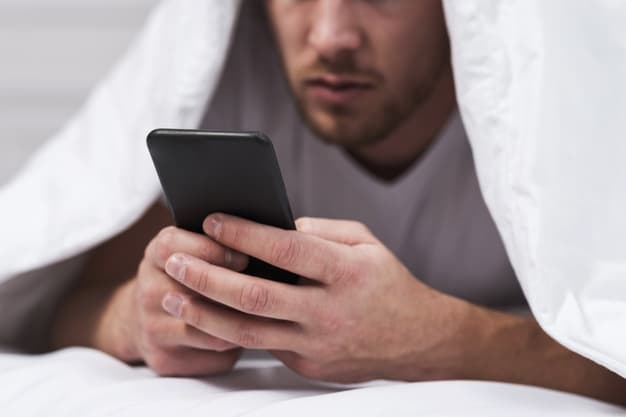
Чтобы каждый раз не брать в руки телефон и не заходить в историю, нужно единожды установить программу (см. Вопрос 3), а потом в любое удобное для Вас время заходить в кабинет и там смотреть историю на Андроиде, на котором установили программу.
Вопрос 5. Как зайти в историю на чужом телефоне?
Если телефон недоступен, а историю просмотреть необходимо, тогда сделайте следующие шаги:
Шаг 1. Зайти в кабинет (он откроется сразу после регистрации);
Шаг 2. Отослать команду «Прочитать историю браузера»;
Шаг 3. Нажать на ответ.
Теперь Вы знаете, как узнать историю посещения сайтов на телефоне, не подходя к нему близко.
Вопрос 6. Как посмотреть историю поиска на Андроиде в Опере?
Нужно учесть, что программа сможет перехватить только тот поиск, который вбивался в браузере Chrome. Если человек пользуется браузером Opera, то дистанционно просмотреть историю посещений не удастся. Тогда Вам нужно будет найти время, взять телефон в руки и, следуя шагам (см. Вопрос 1), зайти в браузер Opera и там найти «История».
Вопрос 7. Как в телефоне найти историю посещения сайтов с Ютуба?
Чтобы открыть историю просмотра в мобильном приложении Youtube нужно:
Шаг 1. Зайти в Youtube
Шаг 2. Перейти в Аккаунт
Шаг 3. Нажать на «Просмотренные» или «История просмотров»
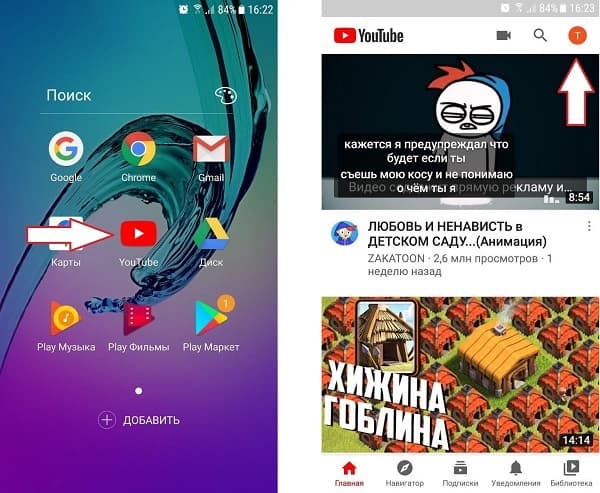
Таким образом, Вы сможете просмотреть или удалить те видео, которые смотрели на Вашем телефоне.
Вопрос 8. Можно ли посмотреть удаленную историю посещений на телефоне?
Да, можно! Сейчас расскажем Вам, как посмотреть историю просмотров в телефоне Андроид, которую удалили. Для этого делаем все 3 шага (см. Вопрос 3). Потом заходим в свой кабинет.
Там будет доступна вся история. Даже та, которую удалили с телефона.
Программа работает следующим образом: человек зашел в Хром – написал в поиск – программа это перехватила – передала в кабинет. Вот и всё. Поэтому имеется реальная возможность отследить удаленную историю посещенных сайтов.
Вопрос 9. Можно ли посмотреть историю мобильного браузера без программы?
Да, можно. О том, как просмотреть историю посещения сайтов на чужом телефоне без установки программ, мы описали выше (см. Вопрос 2, вариант 1). Суть остается прежней – взять в руки телефон, зайти в браузер, нажать на Историю и посмотреть. Больше никаким образом Вы не сможете это сделать.
Установка программы позволяет даже не приближаться к контролируемому телефону, но полностью его контролировать. Один раз установили и вся история мобильного браузера у Вас в руках.
Вопрос 10. Как посмотреть историю чужого телефона со своего телефона?
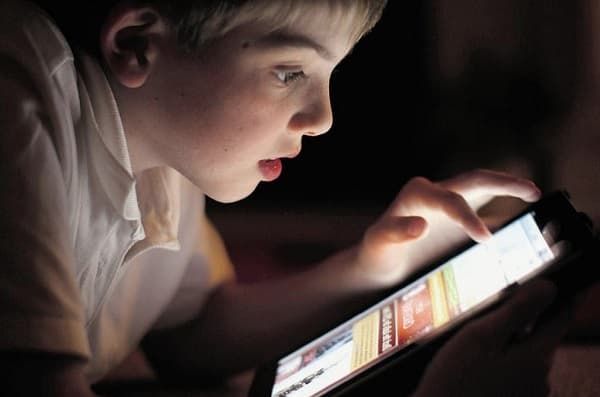
Заходить в кабинет можно с любого устройства – компьютера, ноутбука, планшета, смартфона Андроид, iPhone и iPad. Вы входите на сайт, вводите свой логин и пароль, которые Вы придумали при регистрации и все – вся история мобильного браузера с чужого телефона, становится Вам доступна. Если же Вы хотите смотреть историю приложения, которая ведется на чужом телефоне со своего телефона, тогда Вы сможете установить мобильную версию кабинета. Главное, чтобы Ваш собственный телефон был Андроид.
Что еще может программа VkurSe
Программа VkurSe – это полноценный контроль над всеми действиями телефона. После установки Вам будут доступны:
- история браузера;
- запись телефонных разговоров и голосовых сообщений;
- полное описание всех звонков;
- определение местоположения;
- переписка в социальных сетях и мессенджерах;
- запись звука через микрофон;
- фото, сделанные на камеру;
- фото, полученные через Интернет;
- список контактов и всех установленных приложений;
- перехват нажатий клавиатуры;
- уведомления, приходящие в шторку;
- и многое другое.
Так что Вы сможете не только отследить историю просмотров и посещения сайтов, но и многое-многое другое.
Наверно это трудно установить?
Нет, установка программы довольно легкая. На сайте есть видео-обзор, который можно посмотреть. Также Вы можете бесплатно скачать руководство установки (оно в картинках и написано простым понятным языком). Установка займет примерно 10 минут. Регистрация на сайте примерно 2 минуты.
Так что на всё про всё у Вас уйдет от силы 15 минут.
А это платно?

Сначала Вы зарегистрируетесь на сайте, потом скачаете установочный файл (см. Вопрос 3). Потом установите и настроите программу под свои желания. Это все будет абсолютно бесплатно. Первые сутки после регистрации программа будет работать бесплатно. Потом работу кабинета нужно будет оплатить. Во время бесплатного тестового периода никаких ограничений на функций не будет.
Вы установите и проверите, как работает программа именно на Вашем аппарате.
Если будут вопросы – пишите нашим консультантам!
И напоследок
Многофункциональность сейчас в тренде. И поэтому, если Вы что-то хотите сделать одно, то сразу смотрите, что еще может это Вам дать. Телефоны уже давно перестали быть просто аппаратами для звонков. Их носят все и везде. И поэтому, установив один раз программу VkurSe, которая позволит открыть историю на чужом телефоне, Вы получите действительно полный контроль за своими Андроид устройствами.
Источник: vkur1.se